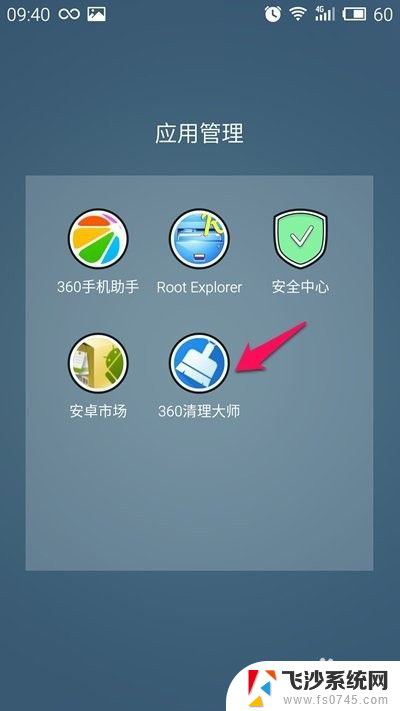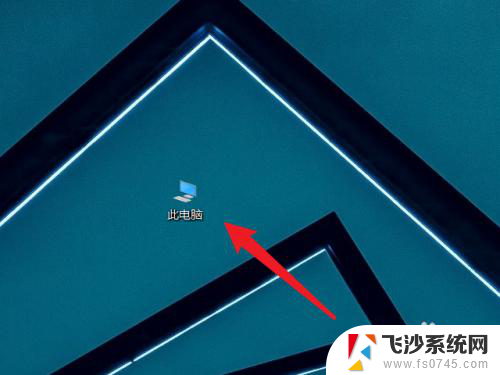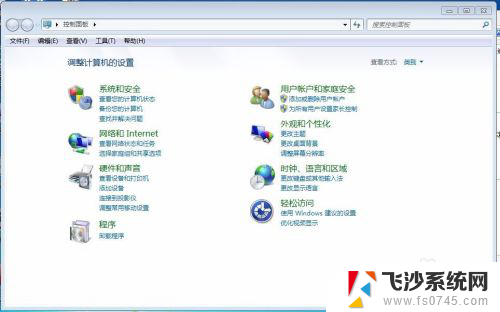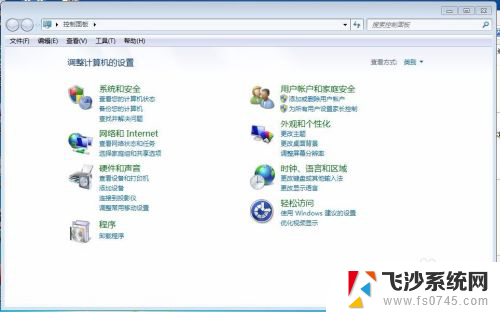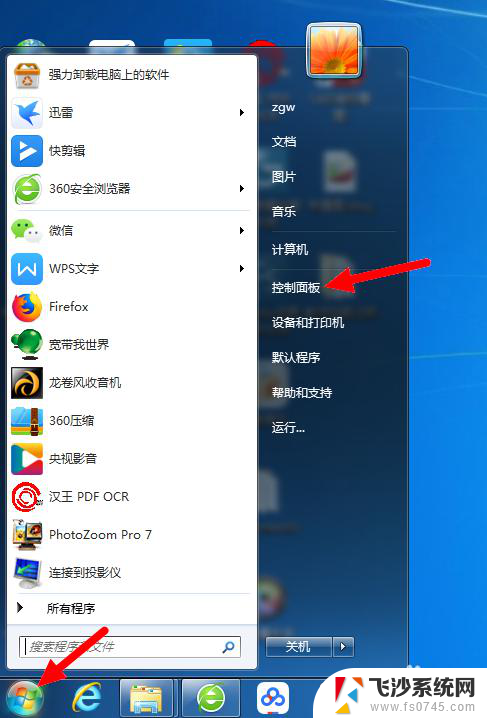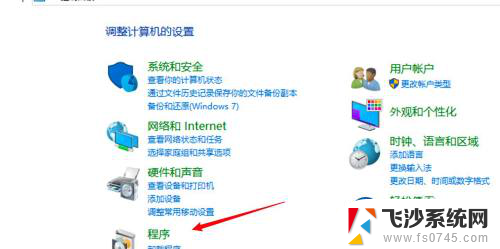电脑卸载软件怎么卸载干净 卸载软件后桌面图标如何清除
当我们使用电脑的过程中,难免会安装各种软件来满足我们的需求,有些软件在使用一段时间后可能会变得多余或者不再需要,这时候我们就需要对其进行卸载。仅仅通过卸载软件的过程并不能完全清除软件在电脑上留下的痕迹,例如桌面图标等。如何才能彻底卸载软件并清除桌面图标呢?在本文中我们将会详细介绍电脑卸载软件的正确方法以及清除桌面图标的步骤。
方法如下:
1.通过控制面板卸载软件。开始-控制面板-程序和功能。
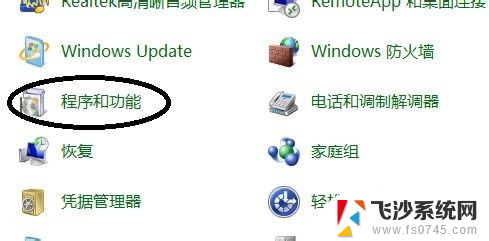
2.选择要卸载的软件。右击选择卸载,之后就开始卸载。
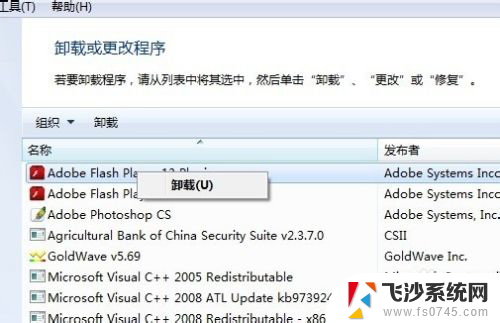
3.用软件的自带卸载功能卸载。在开始菜单,找到所有程序,点击开需要卸载的软件,选择卸载软件。(不是所有软件都带卸载选项)。
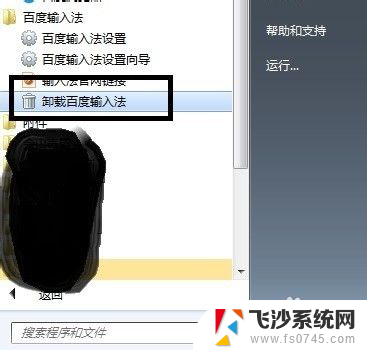
4.安全软件卸载。打开安全软件,选择软件管理。选择卸载选项。找到需要卸载的软件。选择后面的卸载按钮。

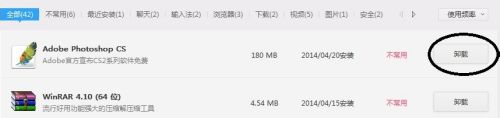
5.桌面软件图标卸载,我自己最常用的方法,个人感觉也是最方便的一种方法。
右击软件图标。选择属性。
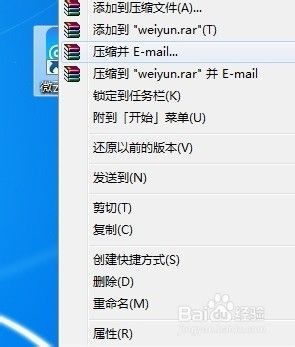
6.打开软件的属性,选择图中标注的。打开软件位置,既可打开软件的安装目录。
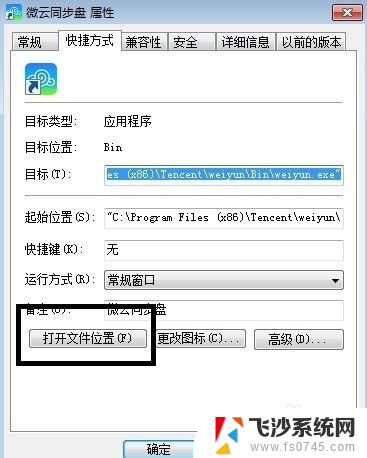
7.打开之后,可以看到软件的文件。查看后面的说明,查看标注应用程序的图标。
然后选择uninst这个进行双击进入卸载。如果不好找的话,可以看图标一般都是一个垃圾桶的标志。这种方法比较快速。
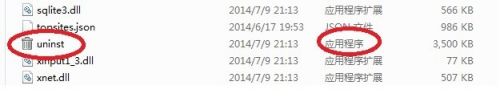
以上就是电脑卸载软件如何彻底卸载的全部内容,如果你也遇到了同样的情况,可以参考作者的方法来解决,希望对大家有所帮助。